Mühelos Änderungen an Kampagnen vornehmen
Der Google Ads Editor kann kostenlos heruntergeladen werden und bietet viele
praktische Funktionen (z. B. Offlinenutzung, Bulk-Änderungen), die Ihnen die
Arbeit erleichtern.

Kampagne für Sommerkleidung
Kampagne für Winterkleidung
Gemeinsam mit einem Google Ads-Experten Ihre erste Kampagne einrichten
- Wir halten Sie über die neuesten Plattform-Updates auf dem Laufenden
- Wir entwerfen einen Medienplan, der Ihr Budget möglichst optimal nutzt
- Wir helfen Ihnen mit praktische Anleitungen, um Ihre erste Kampagne zu starten
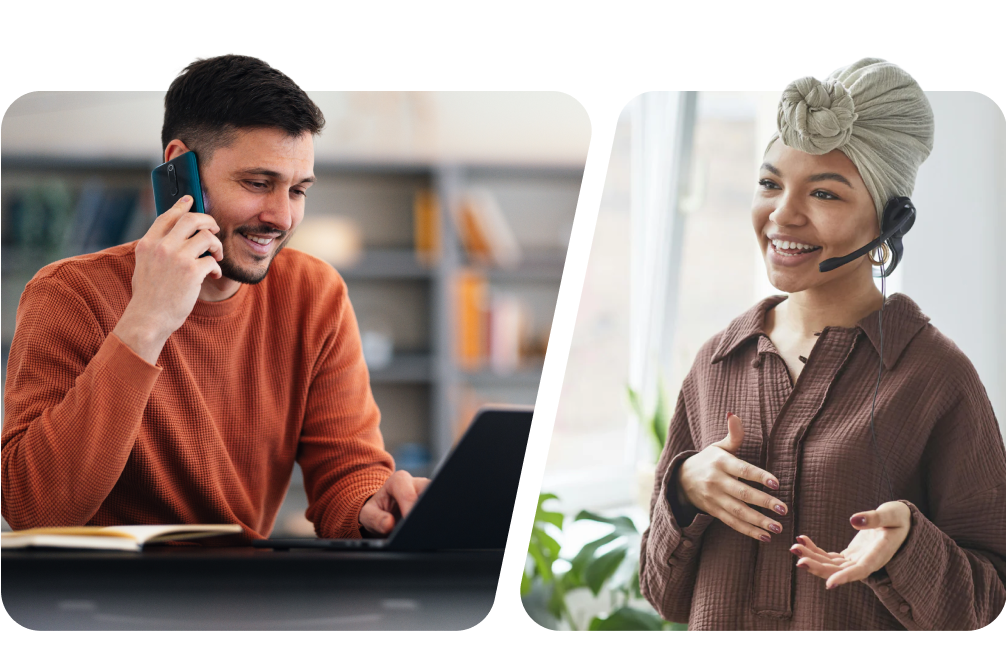
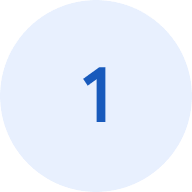
Konto herunterladen
Zuerst laden Sie ein oder mehrere Google Ads-Konten herunter. Wenn
Sie mehrere verwalten, können Sie alle im Google Ads Editor speichern,
um sie einfacher aufrufen, erstellen und bearbeiten zu können.
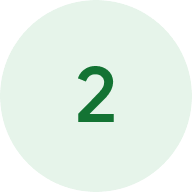
Konto ändern
Sie können einzelne Änderungen vornehmen oder mehrere gleichzeitig.
Bevor diese in Google Ads übernommen werden, können Sie die
Bearbeitungen prüfen und mögliche Fehler korrigieren.
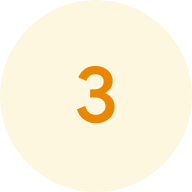
Änderungen hochladen
Nachdem die Änderungen in Google Ads vorgenommen wurden, werden sie
in Ihrem Google Ads-Konto widergespiegelt.
Tools und Kampagnen, mit denen Sie Ihre Ziele erreichen können
Möchten Sie mehr darüber wissen, welche Möglichkeiten Google Ads bietet? Klicken
Sie unten auf „Weitere Informationen“, um weitere relevante Kampagnen und
nützliche Tools kennenzulernen.
-
 TrendsIhre KlicksSuchinteresse
TrendsIhre KlicksSuchinteresse TrendsIhre KlicksSuchinteresse
TrendsIhre KlicksSuchinteresse TrendsIhre KlicksSuchinteresse
TrendsIhre KlicksSuchinteresse TrendsIhre KlicksSuchinteresseWeitere Informationen
TrendsIhre KlicksSuchinteresseWeitere InformationenSeite „Statistiken“
Erzielen Sie mehr Umsatz mit Statistiken und Trends, die für Ihr Geschäft relevant sind. -
 Empfehlungen81 %Kampagne 11
Empfehlungen81 %Kampagne 11 Empfehlungen81 %Kampagne 11
Empfehlungen81 %Kampagne 11 Empfehlungen81 %Kampagne 11Weitere Informationen
Empfehlungen81 %Kampagne 11Weitere InformationenSeite „Empfehlungen“
Optimieren Sie die Kampagnenleistung und Effizienz Ihrer Werbung – mithilfe von Vorschlägen, die auf Ihre Anforderungen abgestimmt sind. -
 AdsOkt.15171901020
AdsOkt.15171901020 AdsOkt.15171901020
AdsOkt.15171901020 AdsOkt.15171901020Weitere Informationen
AdsOkt.15171901020Weitere InformationenGoogle Ads App
Behalten Sie Ihre Kampagnen auch unterwegs immer im Blick. Sie sehen die Daten in Echtzeit und können schnell reagieren, um die Leistung zu verbessern.




